[ستجد حلا] خطأ برنامج التشغيل التالف Expool على نظام التشغيل Windows 10
منوعات / / November 28, 2021
DRIVER_CORRUPTED_EXPOOL هو خطأ شاشة الموت الزرقاء (BSOD) والذي يحدث بشكل عام من مشاكل السائق. الآن يمكن أن يكون برنامج تشغيل Windows تالفًا أو قديمًا مما يتسبب في أن يتسبب برنامج التشغيل هذا في منح برنامج التشغيل خطأ Expool تالفًا. يشير هذا الخطأ إلى أن برنامج التشغيل يحاول الوصول إلى الذاكرة التي لم تعد موجودة.
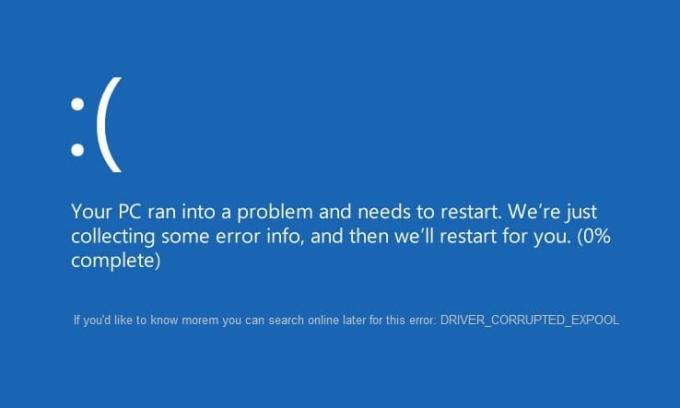
يتعطل جهاز الكمبيوتر مع ظهور رسالة الخطأ DRIVER_CORRUPTED_EXPOOL على شاشة زرقاء مع رمز إيقاف 0x000000C5. يمكن أن يحدث الخطأ عندما يتم وضع الكمبيوتر في وضع السكون أو وضع السبات ، ولكن هذا لا يقتصر على هذا ، حيث قد تواجه هذا الخطأ أحيانًا بشكل مفاجئ عند استخدام جهاز الكمبيوتر الخاص بك. في النهاية ، يجب عليك إصلاح هذا الخطأ لأنه قد يعيق أداء جهاز الكمبيوتر الخاص بك ، لذلك دون إضاعة أي وقت ، دعنا نرى كيفية إصلاح خطأ برنامج التشغيل التالف Expool على نظام التشغيل Windows 10 بمساعدة الدليل المدرج أدناه.
محتويات
- [ستجد حلا] خطأ برنامج التشغيل التالف Expool على نظام التشغيل Windows 10
- الطريقة الأولى: استخدام استعادة النظام
- الطريقة الثانية: قم بتحديث Windows 10 الخاص بك
- الطريقة الثالثة: إلغاء تثبيت برامج التشغيل التي بها مشكلات
- الطريقة الرابعة: تحديث BIOS (نظام الإدخال / الإخراج الأساسي)
- الطريقة الخامسة: إصلاح تثبيت Windows 10
[ستجد حلا] خطأ برنامج التشغيل التالف Expool على نظام التشغيل Windows 10
الطريقة الأولى: استخدام استعادة النظام
يمكنك استعمال ال نقطة استعادة النظام إلى استعادة حالة جهاز الكمبيوتر الخاص بك إلى حالة صالحة للعمل ، والتي قد تؤدي في بعض الحالات إلى إصلاح خطأ Expool التالف لبرنامج التشغيل على نظام التشغيل Windows 10.
الطريقة الثانية: قم بتحديث Windows 10 الخاص بك
1. صحافة مفتاح Windows + أقوم بفتح الإعدادات ثم النقر فوق التحديث والأمان.

2. من الجانب الأيسر ، يتم النقر فوق القائمة تحديث ويندوز.
3. الآن انقر فوق "تحقق من وجود تحديثات"للتحقق من وجود أي تحديثات متوفرة.

4. إذا كانت هناك أية تحديثات معلقة ، فانقر فوق قم بتنزيل وتثبيت التحديثات.

5. بمجرد تنزيل التحديثات ، قم بتثبيتها ، وسيصبح Windows الخاص بك محدثًا.
هذه الطريقة قد تكون قادرة على إصلاح خطأ برنامج التشغيل التالف Expool على نظام التشغيل Windows 10 لأنه عند تحديث Windows ، يتم تحديث جميع برامج التشغيل ، والذي يبدو أنه يحل المشكلة في هذه الحالة بالذات.
الطريقة الثالثة: إلغاء تثبيت برامج التشغيل التي بها مشكلات
1. اضغط على مفتاح Windows + R ثم اكتب devmgmt.msc واضغط على enter للفتح مدير الجهاز.

2. بعد ذلك ، تأكد من عدم وجود أي أجهزة بها مشكلات تم تمييزها بعلامة تعجب أصفر.
3. إذا تم العثور عليه ، فانقر بزر الماوس الأيمن فوقه وحدد الغاء التثبيت.

4. انتظر حتى يقوم Windows بإلغاء تثبيته ثم أعد تشغيل جهاز الكمبيوتر الخاص بك لإعادة تثبيت برامج التشغيل تلقائيًا.
الطريقة الرابعة: تحديث BIOS (نظام الإدخال / الإخراج الأساسي)
بعض الأحيان تحديث BIOS النظام الخاص بك يمكن إصلاح هذا الخطأ. لتحديث BIOS الخاص بك ، انتقل إلى موقع ويب الشركة المصنعة للوحة الأم وقم بتنزيل أحدث إصدار من BIOS وتثبيته.

إذا كنت قد جربت كل شيء ولكنك لا تزال عالقًا في مشكلة عدم التعرف على جهاز USB ، فراجع هذا الدليل: كيفية إصلاح جهاز USB الذي لم يتعرف عليه Windows.
الطريقة الخامسة: إصلاح تثبيت Windows 10
هذه الطريقة هي الملاذ الأخير لأنه إذا لم ينجح شيء ، فستعمل هذه الطريقة بالتأكيد على إصلاح جميع مشاكل جهاز الكمبيوتر الخاص بك. إصلاح التثبيت باستخدام ترقية موضعية لإصلاح مشكلات النظام دون حذف بيانات المستخدم الموجودة على النظام. لذا اتبع هذه المقالة لترى كيفية إصلاح تثبيت Windows 10 بسهولة.
هذا كل ما لديك بنجاح إصلاح خطأ برنامج التشغيل التالف Expool على نظام التشغيل Windows 10 ولكن إذا كان لا يزال لديك أي استفسارات بخصوص هذه المشاركة ، فلا تتردد في طرحها في قسم التعليقات.
![[ستجد حلا] خطأ برنامج التشغيل التالف Expool على نظام التشغيل Windows 10](/uploads/acceptor/source/69/a2e9bb1969514e868d156e4f6e558a8d__1_.png)


